在平时的word应用中,有没有遇到要给word里的拼音打上声调,可是不知道这声调如何输入?该如何是好?别急,这里有你需要的答案。请具体看以下打给拼音打上声调的两种方法。

现在教你如何在word中给拼音打上声调。
方法一(利用搜狐输入法的软键盘)。
步骤1、切换到搜狗输入法,点击右下角的小键盘-软键盘;
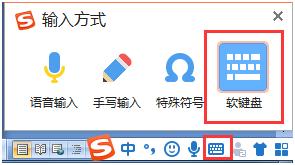
步骤2、在弹出的搜狗软件盘里,点击右上角的键盘图标,然后选择[5拼音字母];
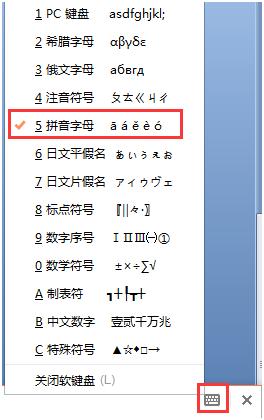
如何快速将 word 中姓名排序及规范对齐
今天就让我们来说说如何给Word文档的里姓名按姓氏排序,同时按要求规范对齐。比如,以下图Word文本为例:要求将里面的姓名按姓氏字母进行排序,并规范对齐,最终得到效果如下图所示:
这时可以看到出现标有各种汉语拼音声调的软键盘,即可通过软键盘输入你所需要的拼音声调。
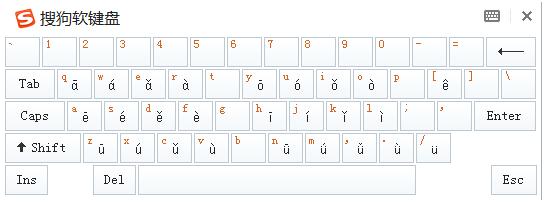
方法二(利用word中自带的符号功能)。
步骤1、在word文档中,点击菜单中[插入]-[符号]-[其它符号];
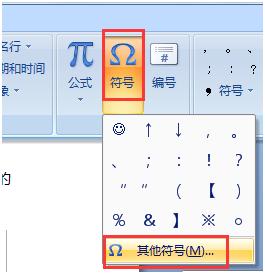
步骤2、在弹出的[符号]对话框中,在[符号]选项,字体选择[普通文本],字集选择[拉丁语扩充-A],即可以看到各种声调。

word 综合操作步骤是什么
word表格制作操作步骤一:打开word软件,新建空白文档,如图:步骤二:选择文档,选择插入表格,自动绘制表格,设置表格的背景色为淡绿色,设置边框颜色为黑色,点击确定。在输入表格


